电脑升不了win11怎么办 电脑无法更新win11如何处理
更新时间:2023-12-14 15:35:11作者:jkai
我们许多小伙伴在升级到win11操作系统时遇到了各种问题,导致无法顺利完成升级,对此导致我们许多小伙伴无法使用win11操作系统,这让小伙伴都十分的头疼,那么电脑升不了win11怎么办呢?下面小编就教大家电脑无法更新win11如何处理,快来一起看看吧,希望对你有帮助。
具体方法:
解决方法一:
1、win+r打开运行,输入service.msc。
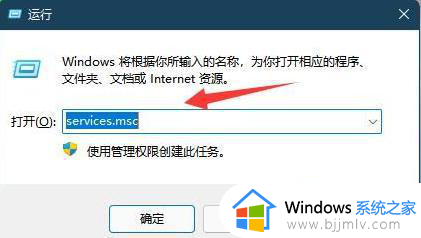
2、双击打开Windows update。
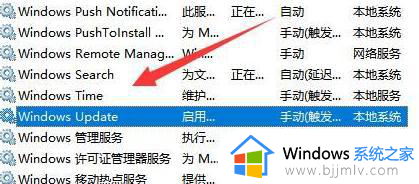
3、点击停止,确定保存。
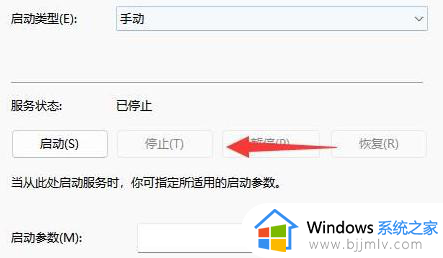
4、我们来到C:WindowsSoftwareDistribution位置,将 download文件夹删除掉。
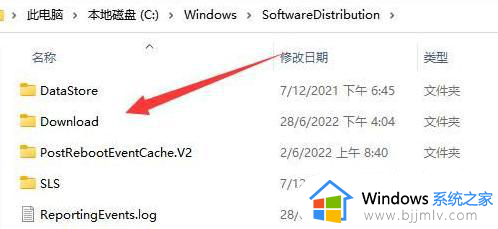
5、删除后,我们回到刚刚的服务中,将windows update“启动 ”即可。
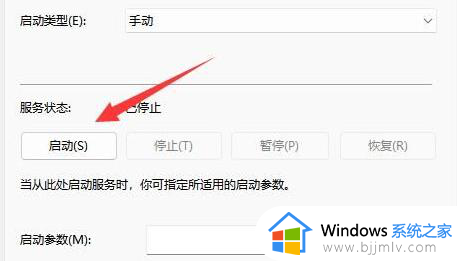
解决方法二:
1、点击“开始”菜单,打开“Windows终端”。
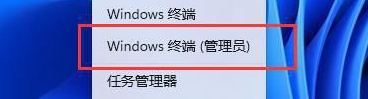
2、点击上方的箭头,选择“命令提示符”打开。
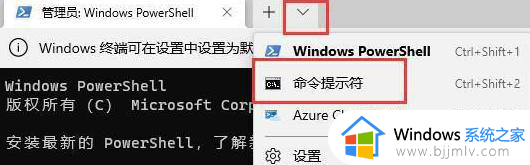
3、输入以下的命令,并回车:
4、然后,重启系统就可以正常更新win11了。
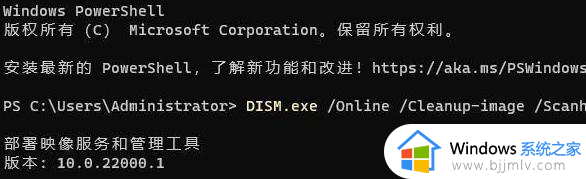
以上全部内容就是小编带给大家的电脑无法更新win11处理方法详细内容分享啦,小伙伴们如果你们有需要的话就快点跟着小编一起来操作看看吧,希望能够帮助到大家。
电脑升不了win11怎么办 电脑无法更新win11如何处理相关教程
- 电脑更新不了win11怎么办 电脑无法升级win11如何操作
- 电脑升级win11后很卡怎么办 电脑更新win11后卡顿如何处理
- 电脑不能升级win11怎么办 电脑更新不了win11怎么办
- win11电脑怎么更新不了 windows11更新不了如何处理
- 电脑为什么升级不了win11 为什么电脑更新不了win11
- 电脑装不了win11怎么办 电脑无法安装win11如何处理
- 电脑不推送win11更新怎么办 没有收到win11更新推送如何处理
- 更新win11上不了网怎么办 升级win11后不能上网如何处理
- win11电脑onedrive无法登录怎么办 win11电脑onedrive登录不了处理方法
- win11更新不了怎么办 win11无法更新系统处理方法
- win11恢复出厂设置的教程 怎么把电脑恢复出厂设置win11
- win11控制面板打开方法 win11控制面板在哪里打开
- win11开机无法登录到你的账户怎么办 win11开机无法登录账号修复方案
- win11开机怎么跳过联网设置 如何跳过win11开机联网步骤
- 怎么把win11右键改成win10 win11右键菜单改回win10的步骤
- 怎么把win11任务栏变透明 win11系统底部任务栏透明设置方法
win11系统教程推荐
- 1 怎么把win11任务栏变透明 win11系统底部任务栏透明设置方法
- 2 win11开机时间不准怎么办 win11开机时间总是不对如何解决
- 3 windows 11如何关机 win11关机教程
- 4 win11更换字体样式设置方法 win11怎么更改字体样式
- 5 win11服务器管理器怎么打开 win11如何打开服务器管理器
- 6 0x00000040共享打印机win11怎么办 win11共享打印机错误0x00000040如何处理
- 7 win11桌面假死鼠标能动怎么办 win11桌面假死无响应鼠标能动怎么解决
- 8 win11录屏按钮是灰色的怎么办 win11录屏功能开始录制灰色解决方法
- 9 华硕电脑怎么分盘win11 win11华硕电脑分盘教程
- 10 win11开机任务栏卡死怎么办 win11开机任务栏卡住处理方法
win11系统推荐
- 1 番茄花园ghost win11 64位标准专业版下载v2024.07
- 2 深度技术ghost win11 64位中文免激活版下载v2024.06
- 3 深度技术ghost win11 64位稳定专业版下载v2024.06
- 4 番茄花园ghost win11 64位正式免激活版下载v2024.05
- 5 技术员联盟ghost win11 64位中文正式版下载v2024.05
- 6 系统之家ghost win11 64位最新家庭版下载v2024.04
- 7 ghost windows11 64位专业版原版下载v2024.04
- 8 惠普笔记本电脑ghost win11 64位专业永久激活版下载v2024.04
- 9 技术员联盟ghost win11 64位官方纯净版下载v2024.03
- 10 萝卜家园ghost win11 64位官方正式版下载v2024.03